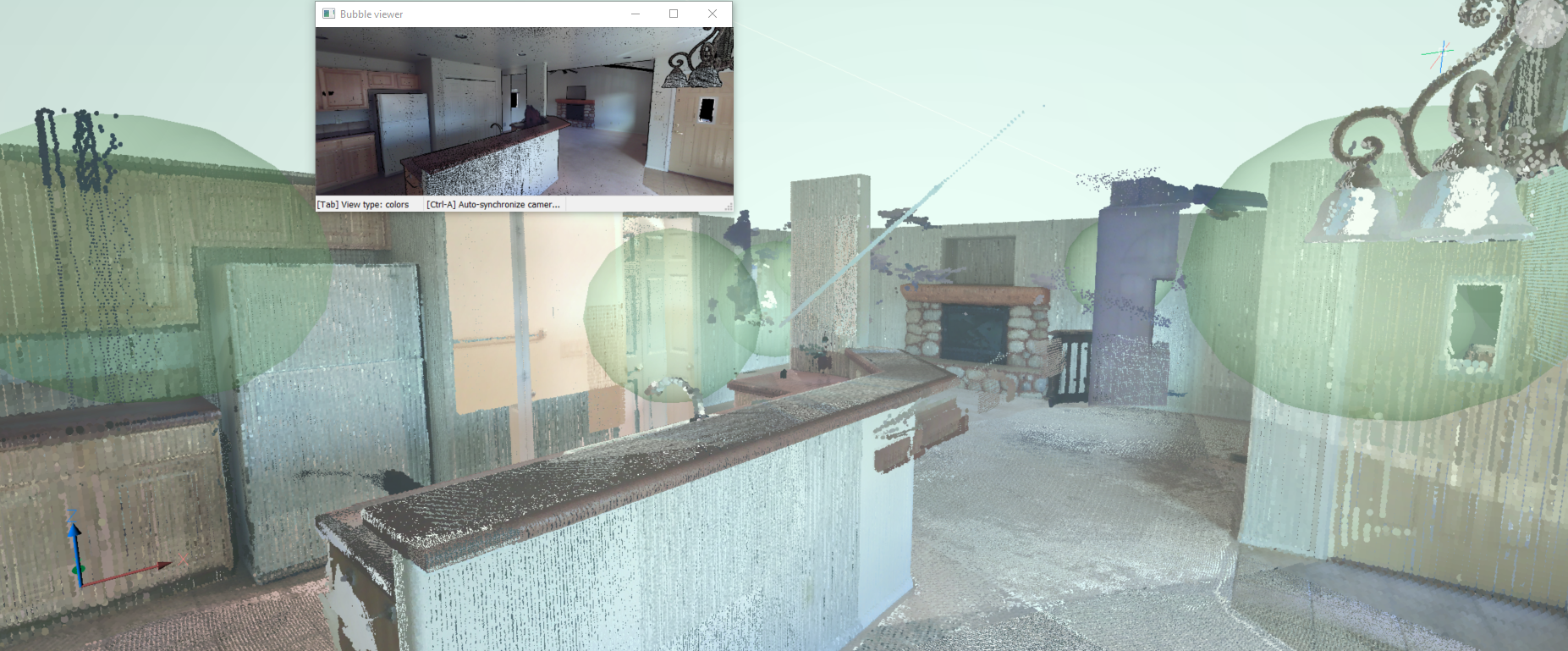CHMURAPUNKTÓWPRZEGLĄDARKABĄBELKÓW polecenie
Otwiera Przeglądarkę bąbelków.

Opis
Otwiera Przeglądarkę bąbelków dla bąbelka chmury punktów z powiązanym określonym indeksem. Nazwa wybranego bąbelka (aktywne skanowanie) jest wyświetlana na pasku tytułu przeglądarki.
Przeglądarka bąbelków
W zależności od oryginalnego formatu pliku chmury punktów i typu skanera używanego podczas skanowania (statycznego lub kinematycznego), we wszystkich lokalizacjach skanowania mogą być wyświetlane bąbelki (zielone kule) lub punkty trasy (niebieskie kule). W tych lokalizacjach można doświadczyć najbardziej realistycznych wizualnych reprezentacji, otwierając Przeglądarkę Bąbelków.
Otwiera Przeglądarkę bąbelków.
- Uruchom polecenie CHMURAPUNKTÓWPRZEGLĄDARKABĄBELKÓW.
- Wybierz opcję Otwórz skan w przeglądarce bąbelków z menu kontekstowego skanu lub punktu trasy na liście Skany lub Punkty trasy w panelu Menedżer chmury punktów.
Dane strukturalne są przechwytywane za pomocą skanera statycznego. W tym przypadku lokalizacja skanera jest znana dla każdego punktu. Zielone bąbelki są tworzone w miejscach skanera statycznego na podstawie zeskanowanych punktów.
Niestrukturalne dane są przechwytywane za pomocą skanera kinematycznego. W tym przypadku nie ma dokładnej lokalizacji, z której punkty zostały zeskanowane. Niektóre skanery kinematyczne tworzą panoramiczne obrazy w odstępach czasowych. Dla tych obrazów znana jest lokalizacja i tworzone są punkty trasy (niebieskie kule).

Wskaż indeks bąbelków w poleceniu POINTCLOUDBUBBLEVIEWER lub kliknij dwukrotnie jeden z bąbelków w obszarze modelu, aby otworzyć Przeglądarkę bąbelków.
Naciśnij i przytrzymaj środkowy przycisk myszy, a następnie przesuń mysz, aby wyświetlić chmurę punktów w dowolnym kierunku z tego miejsca skanowania.
Powiększaj i pomniejszaj za pomocą kółka myszy.
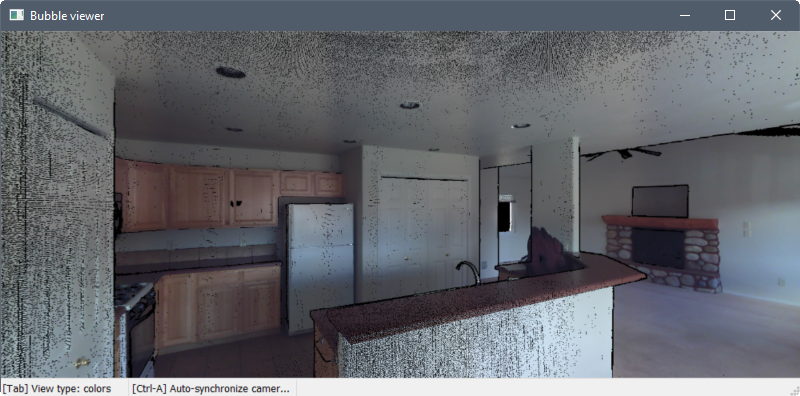
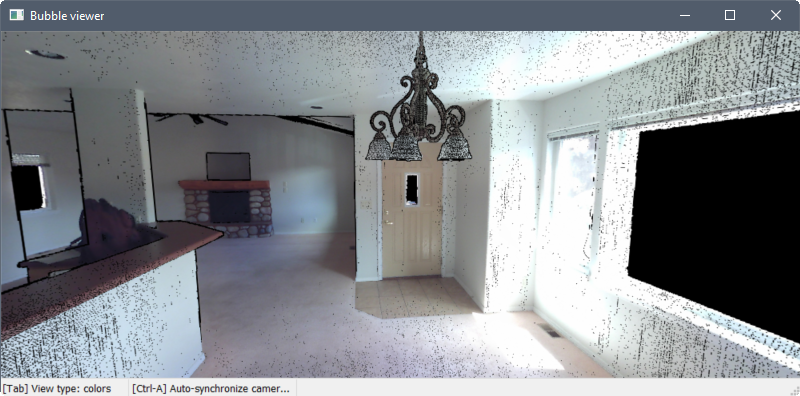
Pobliskie skany są oznaczone w przeglądarce bąbelkowej czerwonymi bąbelkami. Najechanie kursorem na dymek spowoduje wyświetlenie nazwy skanowania. Kliknij dwukrotnie dymek, aby otworzyć skan w przeglądarce.
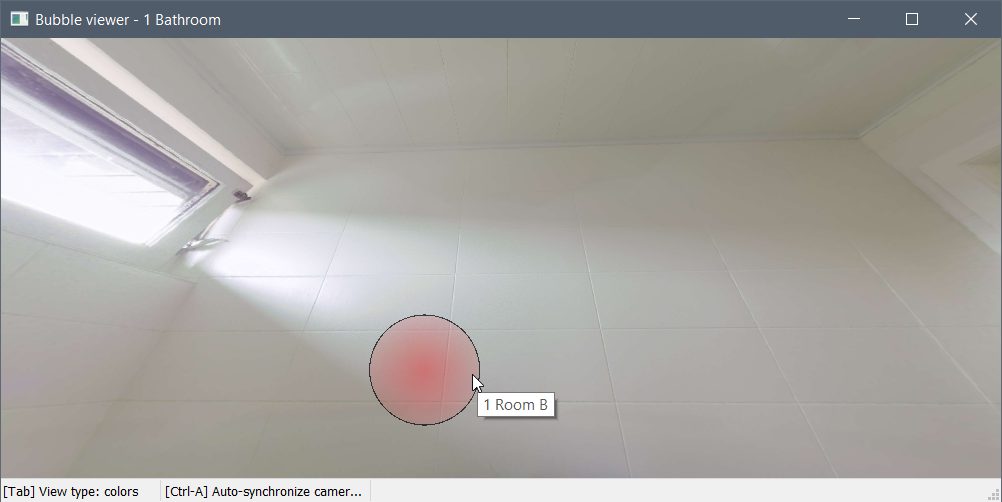
Naciśnij klawisz Tab, aby przełączać się między trzema różnymi trybami wizualnymi (typami widoku).
-
W trybach kolorów i kolorów (głębi) punkty są wyświetlane jako ich rzeczywiste kolory lub w skali szarości, w zależności od sposobu skanowania danych.
-
W trybie normalnym punkty są wyświetlane na czerwono, zielono lub niebiesko zgodnie z ich wektorami normalnymi. Kolory odpowiadają osiom LUW.
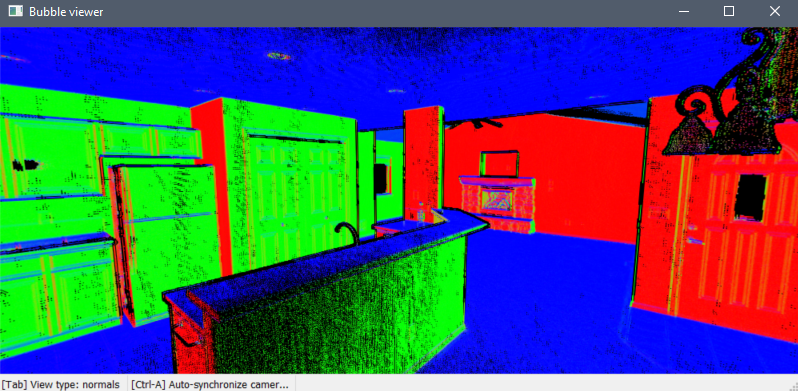
-
W trybie odległości punkty są wyświetlane od jasnych do ciemnych wraz ze wzrostem odległości od miejsca skanowania.
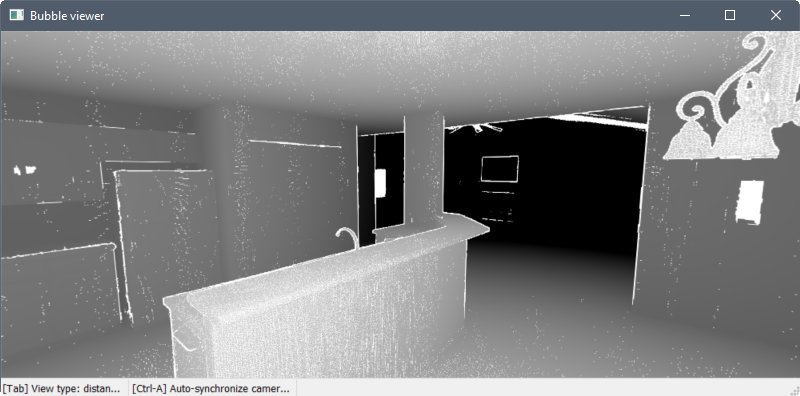
Zsynchronizuj widok rysunku z Przeglądarką Bubble, naciskając Ctrl+A.